Win10遇到系统问题怎么重置电脑?
来源:pe吧 作者:Bill 发布于:2018-11-05 10:57:49 浏览:2429
对于大部分使用电脑的用户来说,其实是不会重装系统的,系统有问题的时候,只能让技术人员来重装系统,但是在Win10系统里面,重置电脑能够解决一大部分由于系统问题发生的电脑故障,那么Win10遇到系统问题怎么重置电脑?
方法/步骤:
1、点击桌面左下角的开始菜单,找到设置;
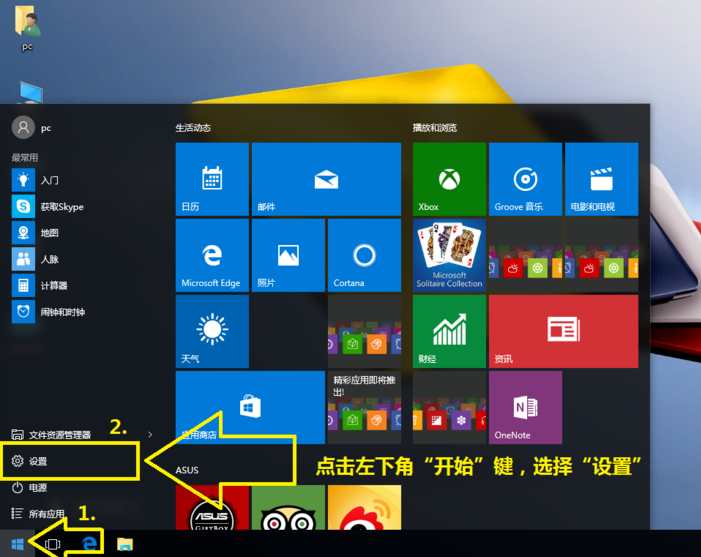
2、在设置窗口中,找到并点击更新和安全(Windows 更新、恢复、备份);
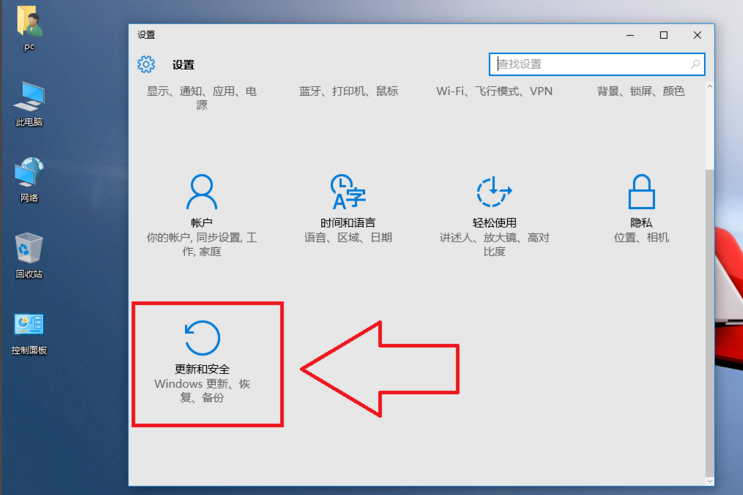
3、在更新和安全页面,点击窗口左侧恢复,右侧点击重置此电脑开始;
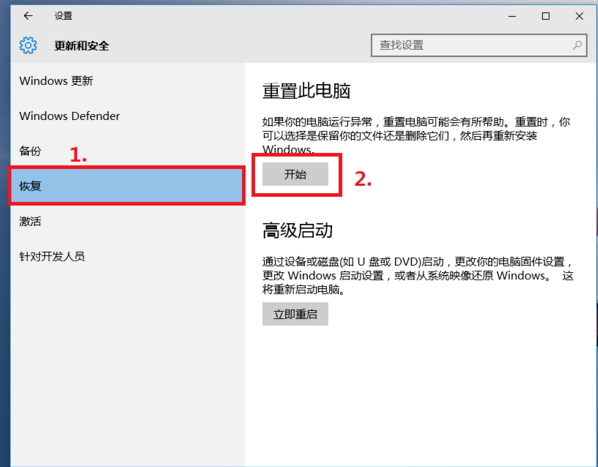
4、这里根据自己的需求来选择一个选项吧,一般情况下,重置电脑删除所有内容会好一些,这个就需要用户在选择这个选项之前做好相应重要文件备份了;
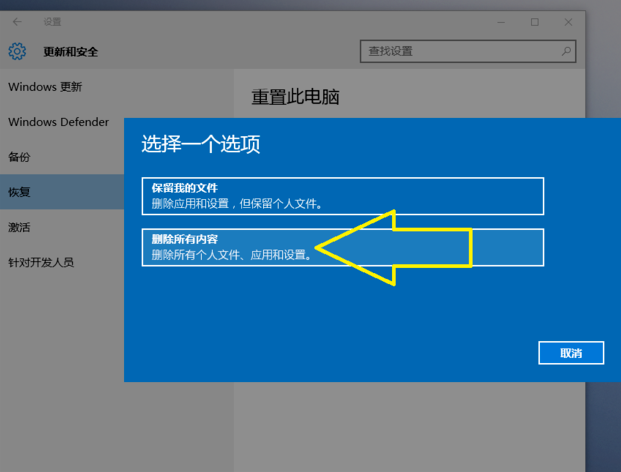
5、这个时候,如果电脑发现有多个驱动器,还要进行选择,如果选择的是第一项,就只会格式化仅安装了 Windows 的驱动器;
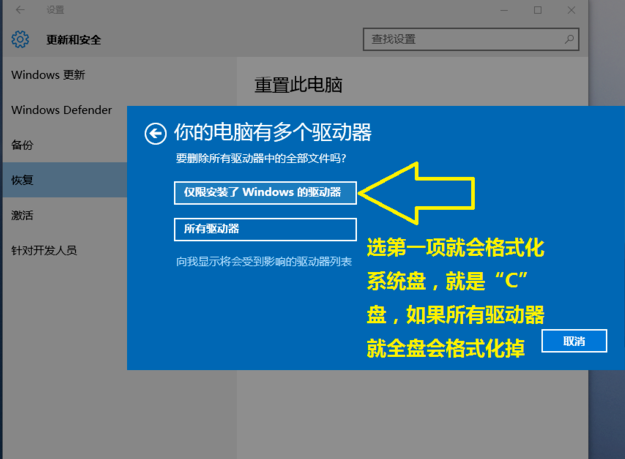
6、接下来还会提示“还要清理这些驱动器吗?”也是按照自己需求进行选择就行;
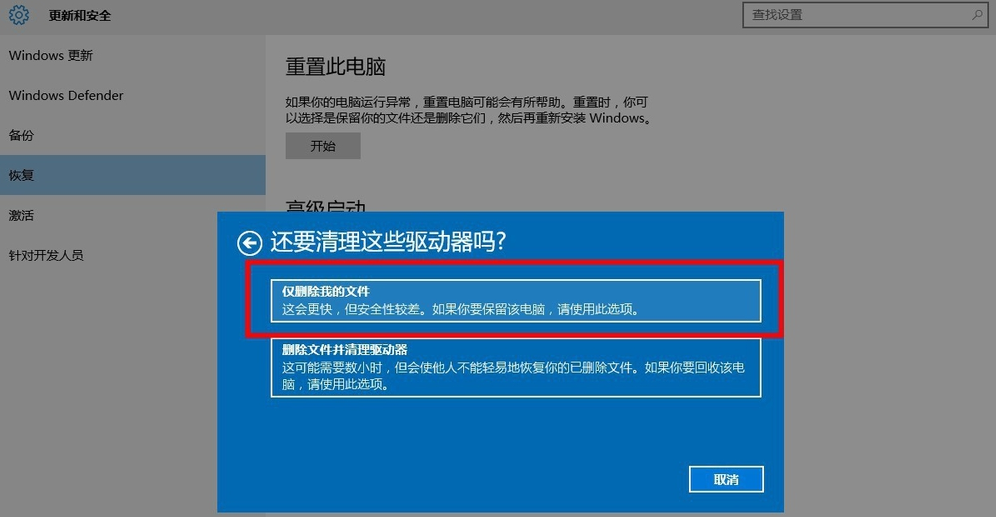
7、准备就绪,可以重置这台电脑,这个过程可能会花上一段时间,然后电脑会自动重启,这个时候可以做别的事情去了;
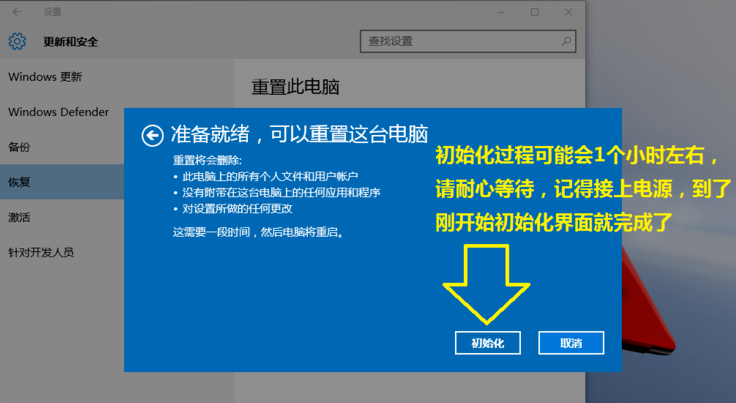
以上就是Win10遇到系统问题怎么重置电脑的方法步骤,大家如果想重置win10系统,可以使用以上这个方法,希望能帮助到大家。要想了解更多windows资讯,请继续关注PE吧。
推荐使用总裁团队旗下功能强大的封装产品
驱动工具 驱动总裁
一键重装 PE吧装机助理



